时间:2019-10-30 14:39:08 作者:lizhu 来源:系统之家 1. 扫描二维码随时看资讯 2. 请使用手机浏览器访问: https://m.xitongzhijia.net/xtjc/20191030/166620.html 手机查看 评论 反馈
通常情况下,如果远程的主机信息(比如IP地址)发生改变,那么运行的远程连接也就无法正常工作了,这时候要么重新新建连接,要么就是更改连接的主机信息了。那么,Xshell怎么修改主机连接信息呢?下面,我们就一起往下看看。
方法步骤
1、首先打开Xshell 软件,进入软件主界面;
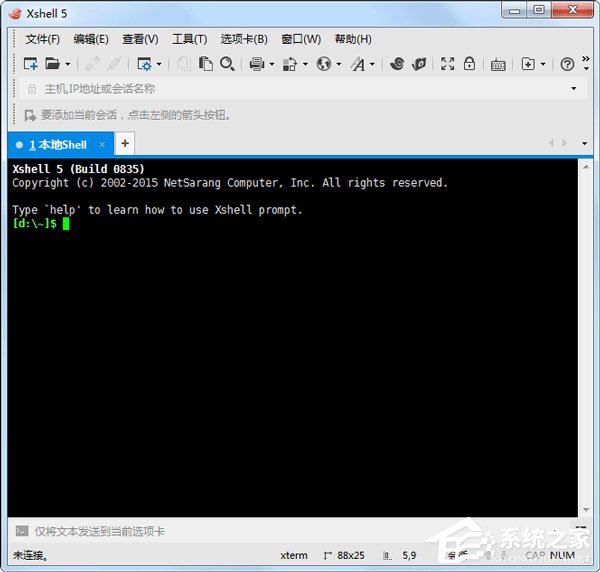
2、单击左上角文件选项卡,选择打开选项按钮;
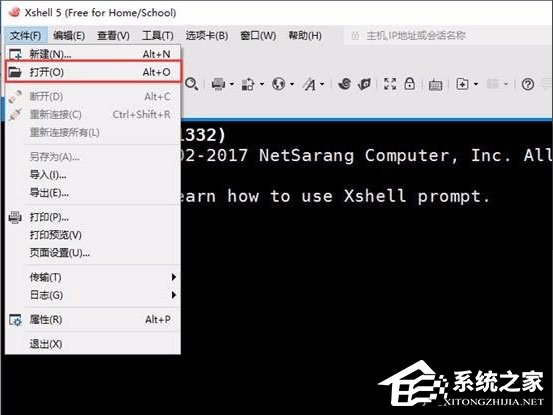
3、在打开的会话对话框选择要修改信息的主机,鼠标右键选择属性;
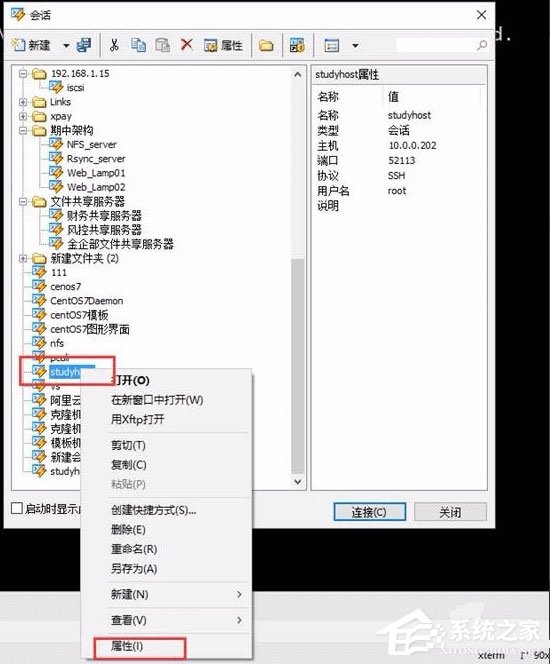
4、单击属性选项后,弹出属性设置框;
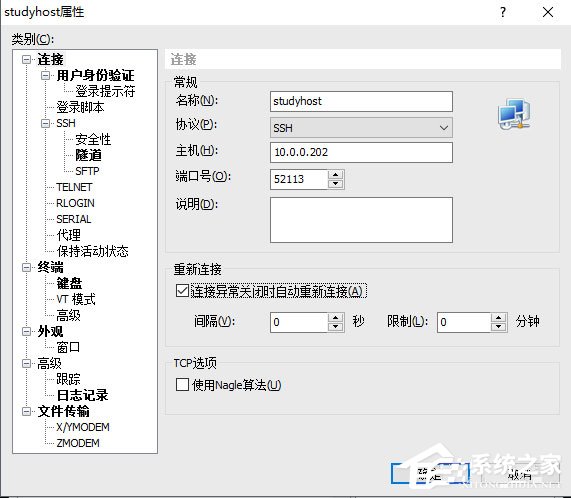
5、在主机右侧的输入框,就可以修改主机的IP,从而连接到不同的主机。
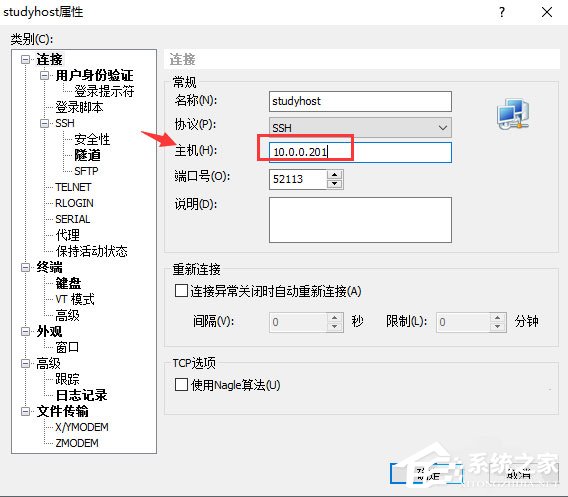
发表评论
共0条
评论就这些咯,让大家也知道你的独特见解
立即评论以上留言仅代表用户个人观点,不代表系统之家立场